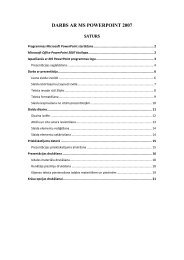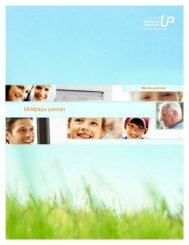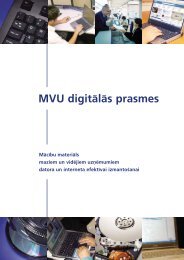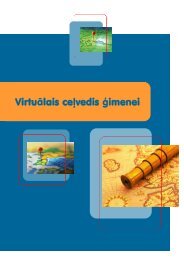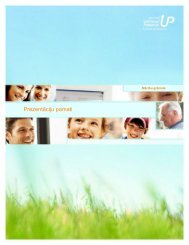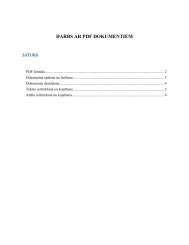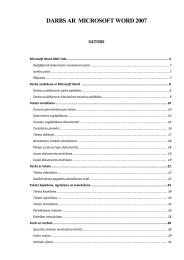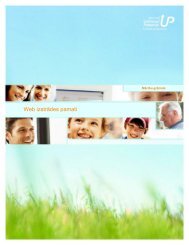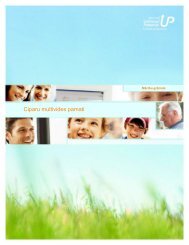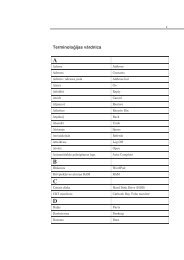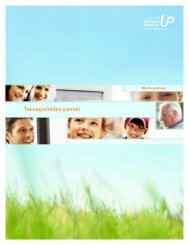Tīkla Web apguve - Latvija@Pasaule
Tīkla Web apguve - Latvija@Pasaule
Tīkla Web apguve - Latvija@Pasaule
Create successful ePaper yourself
Turn your PDF publications into a flip-book with our unique Google optimized e-Paper software.
6.24 Interneta un tīkla <strong>Web</strong> pamati<br />
3 Atlasītais e-pasts tiek automātiski pārvietots uz mapi Nevēlamais<br />
e-pasts.<br />
4 Lai aplūkotu sarakstu ar bloķētajām e-pasta adresēm un, pēc<br />
nepieciešamības, pievienotu jaunas adreses, vai no saraksta<br />
izņemtu esošās, izvēlnē Darbības noklikšķiniet uz Nevēlamais epasts<br />
un izvēlieties Nevēlamā e-pasta opcijas.<br />
Tiek atvērts dialoglodziņš Nevēlamā e-pasta opcijas.<br />
5 Atveriet zīmni Bloķētie sūtītāji.<br />
Zīmnē redzams saraksts ar bloķēto sūtītāju adresēm.<br />
6 Lai pievienotu jaunu adresi sarakstam, noklikšķiniet uz pogas<br />
Pievienot.<br />
7 Lai izņemtu no saraksta kādu adresi, atlasiet adresi un noklikšķiniet<br />
uz pogas Noņemt.<br />
8 Lai labotu kādu sarakstā esošu adresi, atlasiet adresi un<br />
noklikšķiniet uz pogas Rediģēt.<br />
Nodarbības kopsavilkums<br />
Šajā nodarbībā jūs iemācījāties, kā programmā Outlook var pielāgot e-pasta<br />
ziņojumus un organizēt mapi Iesūtne. Apguvāt iedalīt e-pasta ziņojumus pēc to<br />
svarīguma, jutības un piegādes opcijām. Iemācījāties pielāgot e-pasta ziņojumu<br />
noformējumu, izveidojot tos formātā Vienkāršs teksts, Bagātināts teksts un<br />
HTML. Iemācījāties izveidot parakstu. Uzzinājāt, kā iestatīt skata opcijas un<br />
sakārtot mapi Iesūtne. Iemācījāties izveidot mapes un pārvietot ziņojumus no<br />
vienas mapes uz citu. Turklāt apguvāt, kā, filtrējot nevēlamā e-pasta ziņojumus,<br />
var sakārtot mapi Iesūtne.<br />
Ja turpināt apgūt citas nodarbības:<br />
Standarta rīkjoslā noklikšķiniet uz izvēlnes Rīki un pēc tam uz<br />
pogas Organizēt.<br />
Rūts Organizēšanas veidi tiek aizvērta.<br />
Ja neturpināt nodarbības:<br />
Programmas Outlook loga labajā augšējā stūrī noklikšķiniet uz<br />
pogas Aizvērt.<br />
Programmas Outlook logs tiek aizvērts.